打印机ip地址如何查看 快速查看打印机ip地址的多种方法
更新时间:2023-07-13 14:46:00作者:mei
日常办公中不可缺少打印机,电脑连接打印机前需要知道这台打印机IP地址是多少,这样才能连接城管,但是打印机ip地址如何查看?大家可以通过以下方法获取,有需要的快来看看操作步骤。
方法一:
1、首先大家可以看看自己的打印机有没有lcd屏幕。
2、有的话就进入菜单,然后可以在里面的选项中显示“ip地址”。
方法二:
1、首先按下快捷键“win+r”输入“control”。
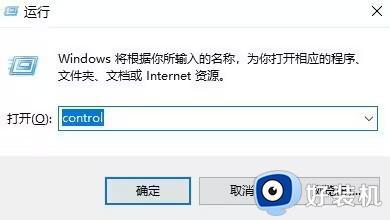
2、然后在控制面板中点击硬件和声音下面的“查看设备和打印机”。
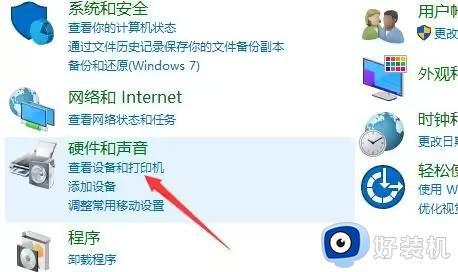
3、找到了之后右击,选择“属性”。
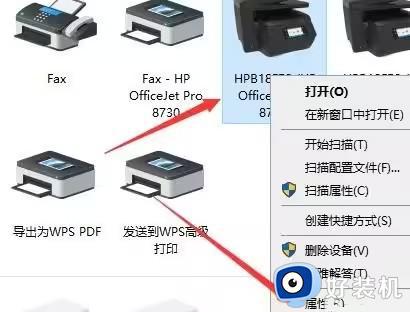
4、最后点击“web服务”就可以看到地址了。
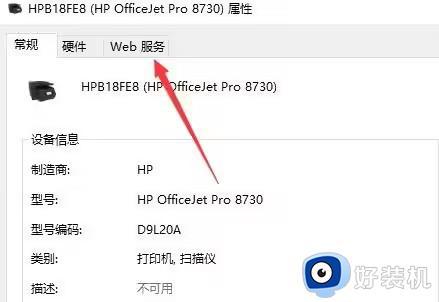
方法三:
1、首先按下快捷键“win+r”打开运行。

2、然后输入“cmd”。
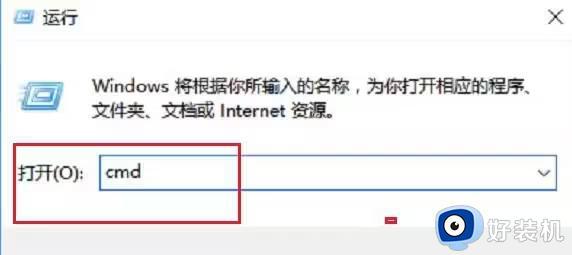
3、打开之后在输入“ipconfig”。
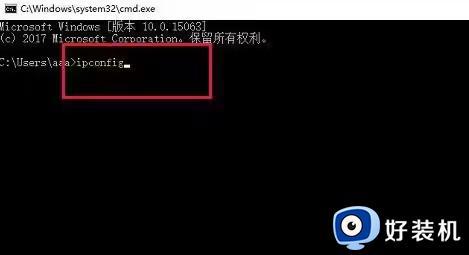
4、记住此时获取的IPv4地址。
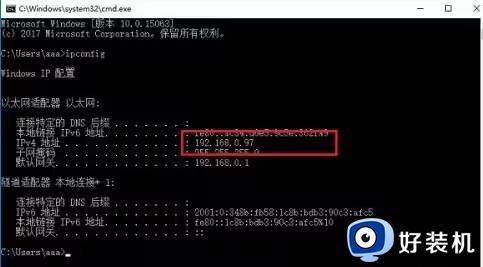
5、在命令行中输入ping+空格+IPv4地址,按Enter。
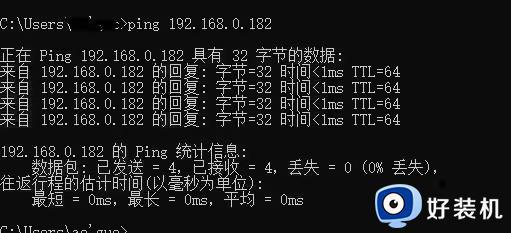
6、最后输入arp -a,得到所有ip连接。就可以去查看打印机ip了。
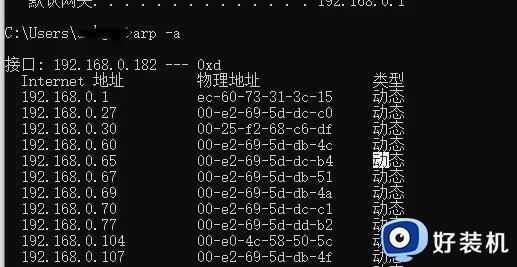
以上几种方法可以快速查看打印机ip地址是多少,简单又快捷,快来操作体验一下。
打印机ip地址如何查看 快速查看打印机ip地址的多种方法相关教程
- 如何查询打印机主机ip 电脑查看打印机ip地址哪里看
- 打印机ip和端口怎么看 打印机ip地址和端口号怎么查
- 打印机的ip地址在哪里看 电脑打印机的ip地址怎么查
- 打印机的ip地址怎么查 如何在打印机上看ip
- 怎么查台式电脑ip地址 台式电脑iP地址查询方法
- 电脑如何查看本机ip地址 怎样查看电脑ip地址
- 电脑查看ip地址方法 电脑如何查看ip地址
- 怎么通过ip地址添加打印机 通过ip地址连接打印机的步骤
- 电脑ip地址在哪里看到 怎么查看自己电脑ip地址在哪里
- 电脑上的ip地址怎么查看 如何查电脑ip地址
- 电脑无法播放mp4视频怎么办 电脑播放不了mp4格式视频如何解决
- 电脑文件如何彻底删除干净 电脑怎样彻底删除文件
- 电脑文件如何传到手机上面 怎么将电脑上的文件传到手机
- 电脑嗡嗡响声音很大怎么办 音箱电流声怎么消除嗡嗡声
- 电脑我的世界怎么下载?我的世界电脑版下载教程
- 电脑无法打开网页但是网络能用怎么回事 电脑有网但是打不开网页如何解决
电脑常见问题推荐
- 1 b660支持多少内存频率 b660主板支持内存频率多少
- 2 alt+tab不能直接切换怎么办 Alt+Tab不能正常切换窗口如何解决
- 3 vep格式用什么播放器 vep格式视频文件用什么软件打开
- 4 cad2022安装激活教程 cad2022如何安装并激活
- 5 电脑蓝屏无法正常启动怎么恢复?电脑蓝屏不能正常启动如何解决
- 6 nvidia geforce exerience出错怎么办 英伟达geforce experience错误代码如何解决
- 7 电脑为什么会自动安装一些垃圾软件 如何防止电脑自动安装流氓软件
- 8 creo3.0安装教程 creo3.0如何安装
- 9 cad左键选择不是矩形怎么办 CAD选择框不是矩形的解决方法
- 10 spooler服务自动关闭怎么办 Print Spooler服务总是自动停止如何处理
